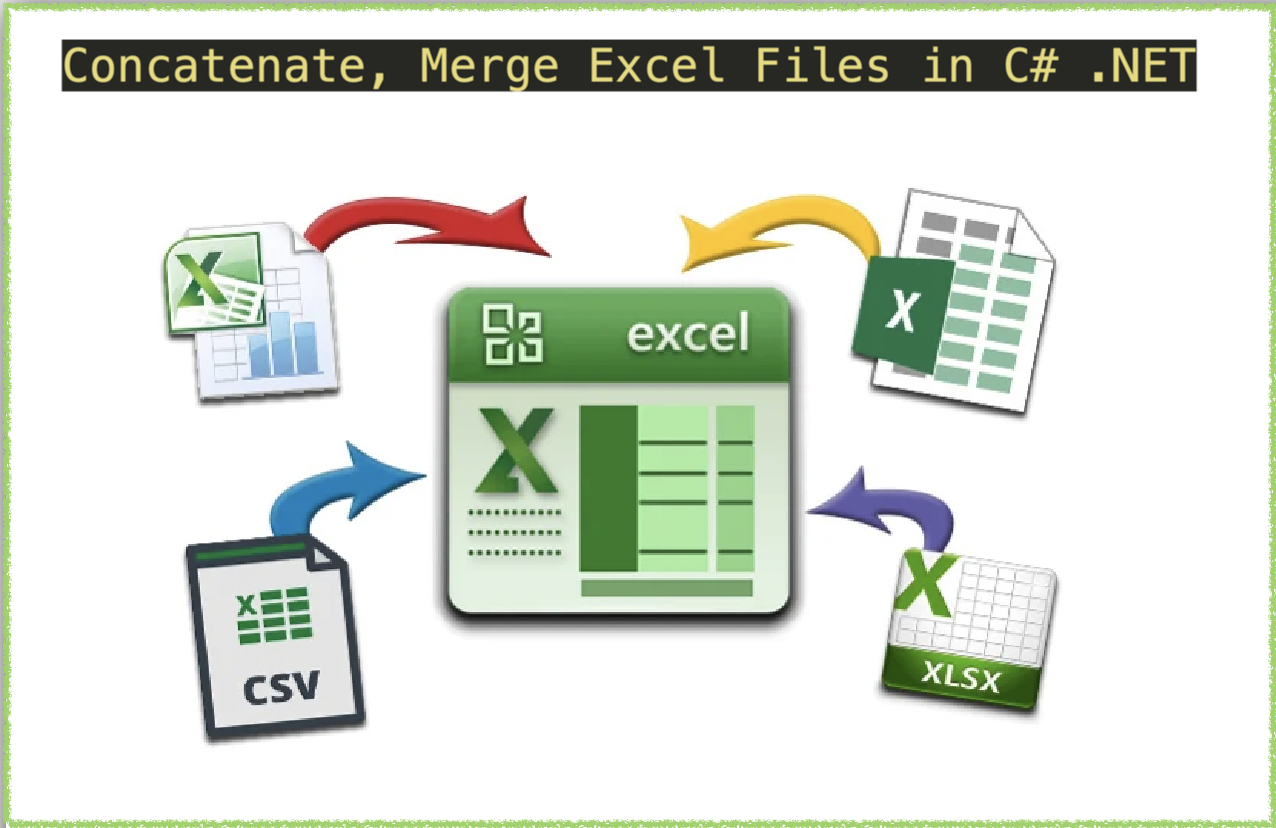
C# .NET میں ایکسل (XLS, XLSX) فائلوں کو جوڑیں۔
ڈیٹا مینجمنٹ کو ہموار کرنے کے لیے Excel فائلوں کو یکجا کرنا ایک مفید تکنیک ہو سکتا ہے۔ چاہے آپ کو سیلز رپورٹس، مالیاتی بیانات، یا کسٹمر ڈیٹا کو یکجا کرنے کی ضرورت ہو، ایکسل فائلوں کو ضم کرنے سے آپ کا وقت اور محنت بچ سکتی ہے۔ اس آرٹیکل میں، ہم دریافت کریں گے کہ C# .NET اور REST API کا استعمال کرتے ہوئے Excel فائلوں کو کیسے جوڑنا ہے۔ ہم مختلف منظرناموں کا احاطہ کریں گے جہاں کنکٹنیشن مفید ہو سکتا ہے، جیسے کہ جب آپ کے پاس ایک جیسے ڈیٹا ڈھانچے والی متعدد فائلیں ہوں، یا جب آپ کو مختلف فارمیٹس سے ڈیٹا کو ضم کرنے کی ضرورت ہو۔ آپ سیکھیں گے کہ کس طرح آسان اور موثر کوڈ لکھنا ہے تاکہ کنکٹنیشن کے عمل کو خودکار بنایا جائے اور دستی غلطیوں سے بچا جا سکے۔ تو، آئیے Excel concatenation کی دنیا میں غوطہ لگائیں اور آج اپنے ورک فلو کو آسان بنائیں۔
- Concatenate Excel REST API
- C# کا استعمال کرتے ہوئے ایکسل کو ضم کریں
- CURL کمانڈز کا استعمال کرتے ہوئے ایکسل کو جوڑیں۔
Concatenate Excel REST API
اگر آپ C# .NET کا استعمال کرتے ہوئے Excel فائلوں کو جوڑنے کا ایک موثر اور سیدھا طریقہ تلاش کر رہے ہیں، تو Aspose.Cells Cloud SDK ایک بہترین آپشن ہے۔ یہ XLS، XLSX، اور REST APIs کا استعمال کرتے ہوئے دیگر فائل فارمیٹس کو ضم کرنے کے لیے ایک سادہ انٹرفیس پیش کرتا ہے۔ اس کلاؤڈ پر مبنی حل کو استعمال کرکے، آپ پیچیدہ سافٹ ویئر اور ہارڈویئر انفراسٹرکچر کو انسٹال کرنے کی ضرورت کو ختم کر سکتے ہیں۔ Aspose.Cells Cloud SDK for .NET یہ خصوصیات بھی فراہم کرتا ہے جیسے قطاروں اور کالموں کو آٹو فٹ کرنا، ڈیٹا کو چھانٹنا، اور ضم شدہ سیلز پر فارمیٹنگ کا اطلاق کرنا۔ اس API کا استعمال کرکے، آپ ترقی کے وقت اور محنت کو نمایاں طور پر کم کر سکتے ہیں اور پیداواری صلاحیت کو بہتر بنا سکتے ہیں۔
اب، SDK کو استعمال کرنے کے لیے، ہم NuGet پیکیج مینیجر کے ذریعے اپنی درخواست میں اس کا حوالہ شامل کرنے جا رہے ہیں۔ بس “Aspose.Cells-Cloud” کو تلاش کریں اور Add Package بٹن کو دبائیں۔ دوم، اگر آپ کا Cloud Dashboard پر کوئی اکاؤنٹ نہیں ہے، تو براہ کرم ایک درست ای میل ایڈریس کا استعمال کرتے ہوئے ایک مفت اکاؤنٹ بنائیں اور اپنے ذاتی کلائنٹ کی اسناد حاصل کریں۔
C# کا استعمال کرتے ہوئے ایکسل کو ضم کریں
اس سیکشن میں، ہم کلاؤڈ اسٹوریج سے دو ورک شیٹس لوڈ کرنے جا رہے ہیں اور پھر دوسری ایکسل ورک بک کو پہلی میں ضم کرنے جا رہے ہیں۔
// مکمل مثالوں اور ڈیٹا فائلوں کے لیے، براہ کرم پر جائیں۔
https://github.com/aspose-cells-cloud/aspose-cells-cloud-dotnet/
// https://dashboard.aspose.cloud/ سے کلائنٹ کی اسناد حاصل کریں
string clientSecret = "4d84d5f6584160cbd91dba1fe145db14";
string clientID = "bb959721-5780-4be6-be35-ff5c3a6aa4a2";
// ClientID اور ClientSecret کو پاس کرتے ہوئے CellsApi مثال بنائیں
CellsApi cellsInstance = new CellsApi(clientID, clientSecret);
// ڈرائیو پر پہلی Excle ورک بک
string first_Excel = "input.xls";
// دوسری ایکسل ورک بک کا نام
string second_Excel = "myDocument.xlsx";
// ان پٹ ایکسل ورک بک رکھنے کے لیے ڈکشنری آبجیکٹ بنائیں
Dictionary<String, Stream> mapFiles = new Dictionary<string, Stream>();
mapFiles.Add(first_Excel, File.OpenRead(first_Excel));
mapFiles.Add(second_Excel, File.OpenRead(second_Excel));
// کلاؤڈ اسٹوریج میں ان پٹ ایکسل فائلیں اپ لوڈ کریں۔
try
{
foreach (KeyValuePair<String, Stream> dictionary in mapFiles)
{
// ہر ورک بک کو کلاؤڈ اسٹوریج پر اپ لوڈ کریں۔
cellsInstance.UploadFile(dictionary.Key, dictionary.Value);
}
}
catch(Exception ex)
{
// کلاؤڈ اسٹوریج پر فائل اپ لوڈ کے دوران کوئی بھی استثناء
Console.Write(ex.StackTrace);
}
try
{
// ایکسل انضمام آپریشن شروع کریں۔
var response = cellsInstance.CellsWorkbookPostWorkbooksMerge(first_Excel, second_Excel, folder: null, storageName: null, mergedStorageName: null);
// کامیابی کا پیغام پرنٹ کریں اگر کنکٹیشن کامیاب ہو جائے۔
if (response != null && response.Equals("OK"))
{
Console.WriteLine("Concatenate Excel operation completed successfully !");
Console.ReadKey();
}
}
catch (Exception ex)
{
Console.WriteLine("error:" + ex.Message + "\n" + ex.StackTrace);
}
آئیے مندرجہ بالا کوڈ کے ٹکڑوں کے بارے میں اپنی سمجھ پیدا کریں:
CellsApi cellsInstance = new CellsApi(clientID, clientSecret);
CellsApi کا ایک آبجیکٹ تخلیق کریں جب کہ کلائنٹ کی اسناد کو بطور دلیل پاس کریں۔
Dictionary<String, Stream> mapFiles = new Dictionary<string, Stream>();
ڈکشنری آبجیکٹ بنائیں جس میں ان پٹ ایکسل ورک بک کے نام اور مواد ہو گا۔
mapFiles.Add(first_Excel, File.OpenRead(first_Excel));
ان پٹ ایکسل فائلوں کو ڈکشنری آبجیکٹ میں شامل کریں۔ ہم فائلوں کو کلیدی قدر کے جوڑوں میں شامل کر رہے ہیں۔
foreach (KeyValuePair<String, Stream> dictionary in mapFiles)
{
// upload each workbook to cloud storage
cellsInstance.UploadFile(dictionary.Key, dictionary.Value);
}
لغت مثال کے ذریعے اعادہ کریں اور ہر ایکسل ورک بک کو کلاؤڈ اسٹوریج پر اپ لوڈ کریں۔
// initialize the conversion operation
var response = cellsInstance.CellsWorkbookPostWorkbooksMerge(first_Excel, second_Excel, folder: null, storageName: null, mergedStorageName: null);
ایکسل ضم آپریشن شروع کرنے کے لیے طریقہ کو کال کریں۔ دوسری ایکسل ورک بک کی تمام ورک شیٹس کو پہلی ایکسل ورک بک میں ضم کر دیا گیا ہے۔
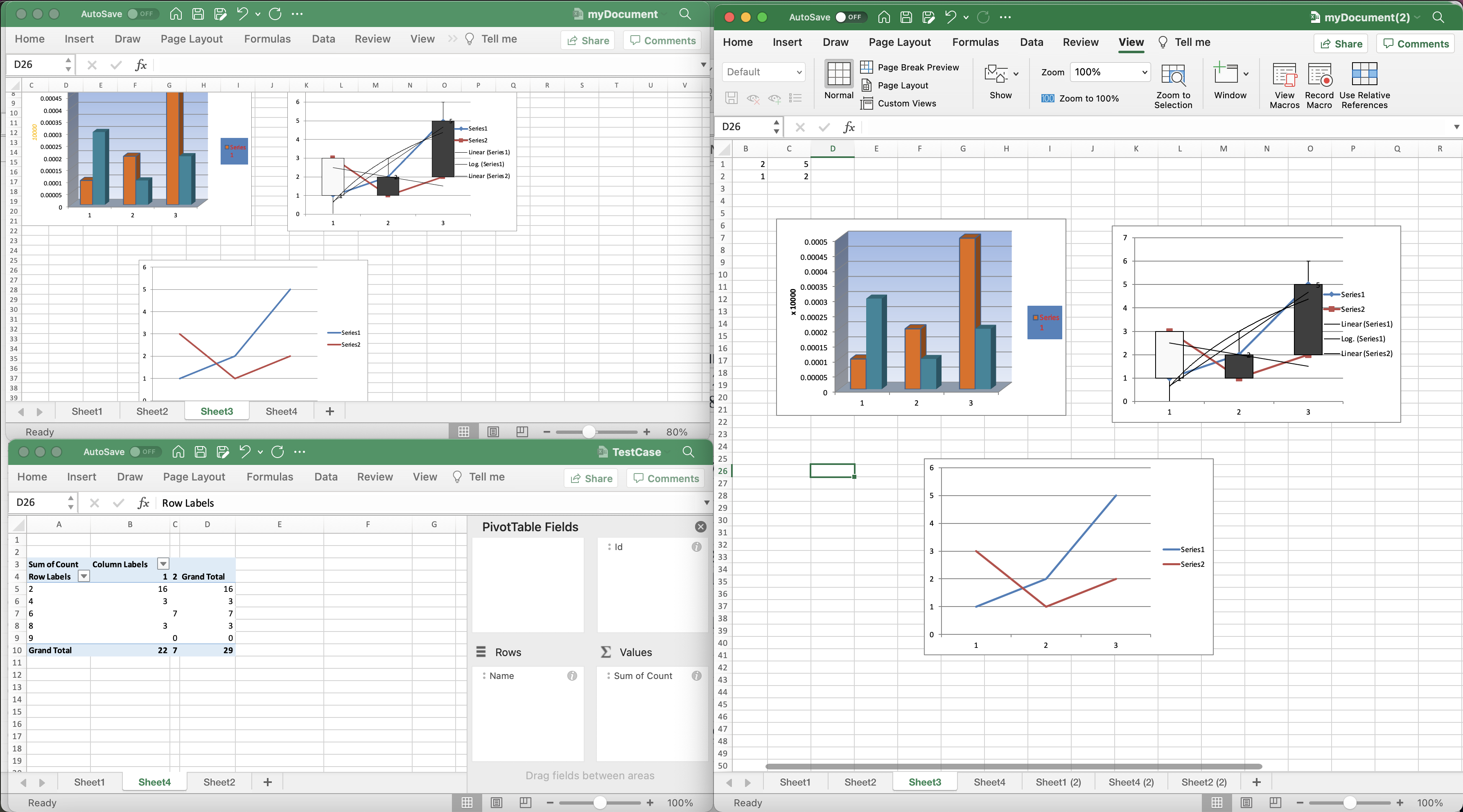
مشترکہ ایکسل ورک بک کا پیش نظارہ۔
مندرجہ بالا مثال میں استعمال ہونے والی نمونہ ایکسل ورک بکس کو [myDocument.xlsx](https://github.com/aspose-cells-cloud/aspose-cells-cloud-dotnet/blob/master/TestData/myDocument.xlsx سے ڈاؤن لوڈ کیا جا سکتا ہے ) اور TestCase.xlsx بالترتیب۔
CURL کمانڈز کا استعمال کرتے ہوئے ایکسل کو جوڑیں۔
REST API کا استعمال کرتے ہوئے ایکسل فائلوں کو یکجا کرنا ایک بہترین طریقہ ہے۔ REST APIs ایکسل فائلوں کو ضم کرنے کا ایک آسان اور موثر طریقہ فراہم کرتے ہیں اور اسے دوسرے سافٹ ویئر ٹولز کے ساتھ آسانی سے مربوط کیا جا سکتا ہے۔ REST API استعمال کرنے کی ایک بڑی طاقت مختلف فائل فارمیٹس کے ساتھ کام کرنے کی صلاحیت ہے، بشمول XLS، XLSX، CSV، اور مزید۔ مزید برآں، REST APIs انتہائی قابل توسیع ہیں اور بڑے ڈیٹا سیٹس کو سنبھال سکتے ہیں، جو انہیں انٹرپرائز لیول ڈیٹا مینجمنٹ کے لیے بہترین انتخاب بناتے ہیں۔ REST APIs کا استعمال کرتے ہوئے Excel ورک بک کو یکجا کرتے وقت، آپ ترقیاتی وقت اور کوششوں کو بچا سکتے ہیں، ڈیٹا کی درستگی کو بہتر بنا سکتے ہیں، اور اپنے ورک فلو کو آسان بنا سکتے ہیں۔
اب، پہلے ہمیں کلائنٹ کی اسناد پر مبنی JWT رسائی ٹوکن بنانے کی ضرورت ہے:
curl -v "https://api.aspose.cloud/connect/token" \
-X POST \
-d "grant_type=client_credentials&client_id=bb959721-5780-4be6-be35-ff5c3a6aa4a2&client_secret=4d84d5f6584160cbd91dba1fe145db14" \
-H "Content-Type: application/x-www-form-urlencoded" \
-H "Accept: application/json"
ہمارے پاس JWT ٹوکن ہو جانے کے بعد، ہمیں ایکسل ورک بکس کو یکجا کرنے کے لیے PostWorkbooksMerge API استعمال کرنے کی ضرورت ہے۔ ضم شدہ Excel کلاؤڈ اسٹوریج میں رہے گا۔
curl -v -X POST "https://api.aspose.cloud/v3.0/cells/TestCase.xlsx/merge?mergeWith=myDocument(1).xlsx" \
-H "accept: application/json" \
-H "authorization: Bearer <JWT Token>"
ریمارکس اختتامی
آخر میں، C# .NET اور REST APIs کا استعمال کرتے ہوئے Excel فائلوں کو یکجا کرنا آپ کے ڈیٹا مینجمنٹ کے عمل کو ہموار کرنے اور پیداواری صلاحیت کو بڑھانے کا ایک مؤثر طریقہ ہے۔ چاہے آپ کو متعدد ذرائع (XLS, XLSX وغیرہ) سے ڈیٹا کو یکجا کرنے کی ضرورت ہو یا بار بار ہونے والے کاموں کو خودکار بنانے کی ضرورت ہو، Excel فائلوں کو جوڑنا آپ کا وقت اور محنت بچا سکتا ہے۔ کلاؤڈ بیسڈ REST APIs کی طاقت کا فائدہ اٹھا کر، آپ پیچیدہ سافٹ ویئر تنصیبات یا ہارڈویئر انفراسٹرکچر کی ضرورت کے بغیر ڈیٹا میں ہیرا پھیری کے کام انجام دے سکتے ہیں۔ ہم نے یہ بھی سیکھا ہے کہ CURL کمانڈز کو دیگر سافٹ ویئر ٹولز کے ساتھ REST APIs کو جانچنے اور انٹیگریٹ کرنے کے لیے بھی استعمال کیا جا سکتا ہے۔ لہذا، چاہے آپ ابتدائی ہوں یا تجربہ کار ڈویلپر، REST API اور CURL کمانڈز کا استعمال کرتے ہوئے Excel فائلوں کو ضم کرنا قابل غور نقطہ نظر ہے۔ آخر میں، اس مضمون میں بیان کردہ آسان اقدامات پر عمل کرتے ہوئے، آپ آسانی سے Excel فائلوں کو ضم کرنا شروع کر سکتے ہیں اور اپنے ورک فلو کو ہموار کر سکتے ہیں۔
API استعمال کرنے کے دوران اگر آپ کو کوئی مسئلہ درپیش ہو تو، براہ کرم ہم سے [کسٹمر سپورٹ فورم] کے ذریعے رابطہ کریں۔
متعلقہ مضامین
کے بارے میں مزید جاننے کے لیے براہ کرم درج ذیل لنکس پر جائیں: